Το Apple ID είναι απαραίτητο για την πρόσβαση σε πολλές υπηρεσίες της Apple, όπως το iCloud, το App Store και το Apple Music. Αυτό είναι βολικό επειδή χρειάζεται να θυμάστε μόνο έναν κωδικό πρόσβασης. Τι να κάνετε όμως αν ξεχάσετε τον κωδικό πρόσβασης του Apple ID; Απλά επαναφέρετέ τον.
Μπορείτε να επαναφέρετε τον κωδικό πρόσβασης του Apple ID διαφορετικά, αν τον έχετε ξεχάσει ή θέλετε να τον αλλάξετε για λόγους ασφαλείας. Φυσικά, μπορείτε να το κάνετε αυτό χρησιμοποιώντας την εφαρμογή Ρυθμίσεις στο iPhone, το iPad ή τον Mac σας. Αλλά μπορείτε επίσης να επαναφέρετε τον κωδικό πρόσβασής σας χρησιμοποιώντας δανεισμένη συσκευή Apple και στο διαδίκτυο.
Ας ρίξουμε λοιπόν μια πιο προσεκτική ματιά σε κάθε μέθοδο.
Πώς να επαναφέρετε τον κωδικό πρόσβασης Apple ID στο iPhone
Αν θέλετε να επαναφέρετε τον κωδικό πρόσβασης του Apple ID στο iPhone σας, μπορείτε να ακολουθήσετε τα παρακάτω βήματα:
- Ανοίξτε τις Ρυθμίσεις και πατήστε στο όνομά σας για να αποκτήσετε πρόσβαση στο μενού Apple ID.
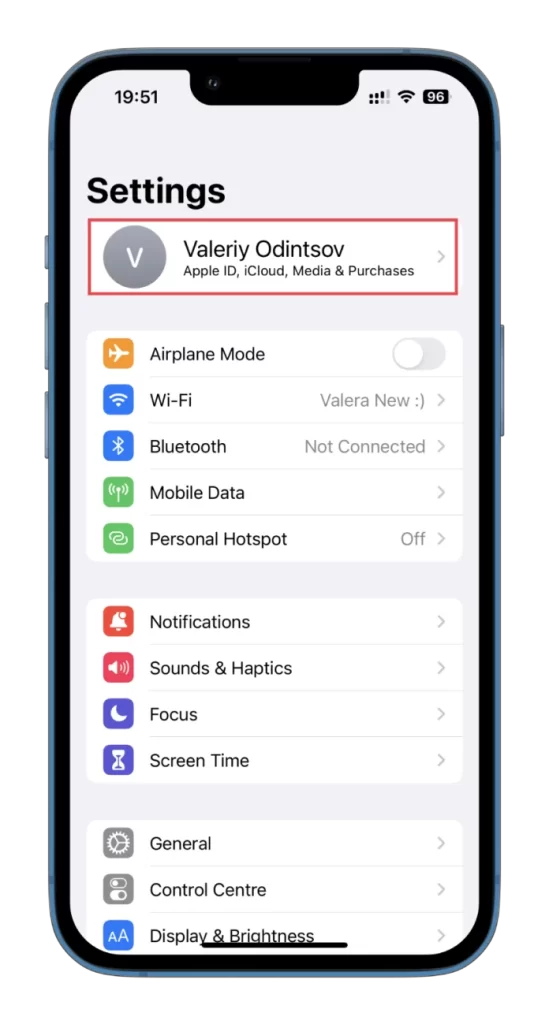
- Στη συνέχεια, πατήστε Κωδικός πρόσβασης και ασφάλεια.
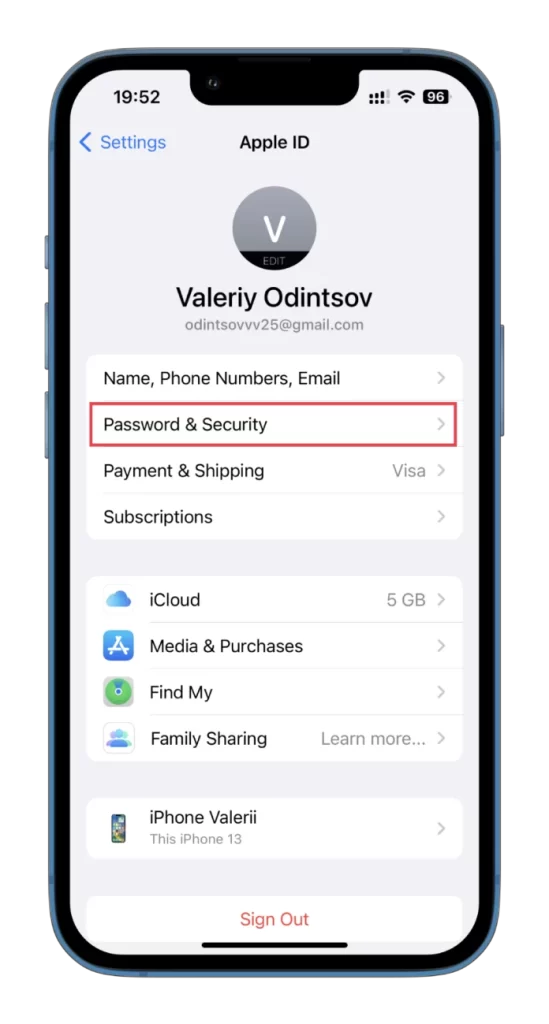
- Στη συνέχεια, πατήστε Αλλαγή κωδικού πρόσβασης.
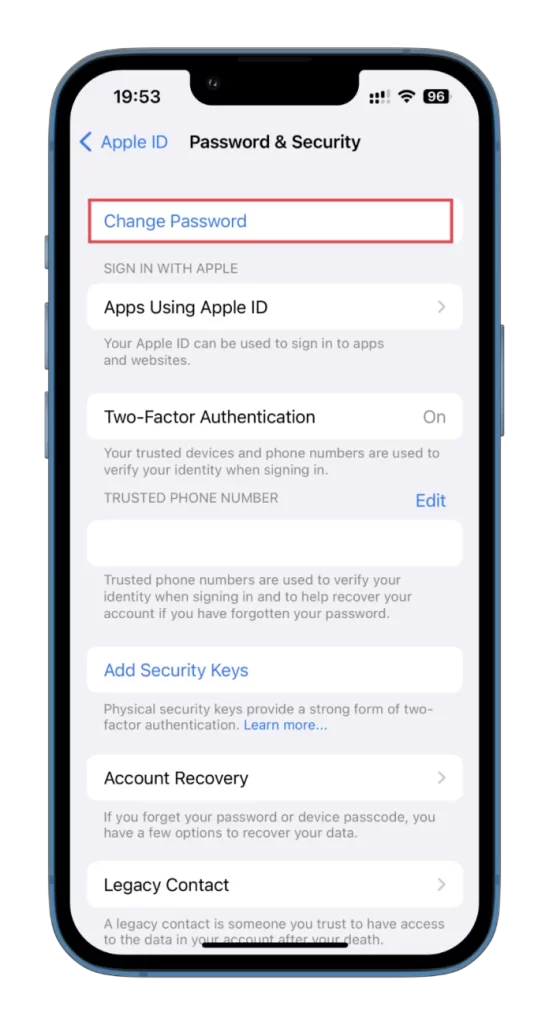
- Πληκτρολογήστε τον κωδικό πρόσβασης του iPhone σας.
- Τέλος, πρέπει να πληκτρολογήσετε τον νέο κωδικό πρόσβασης δύο φορές για να τον επαληθεύσετε και να πατήσετε το κουμπί Αλλαγή στην επάνω δεξιά γωνία.
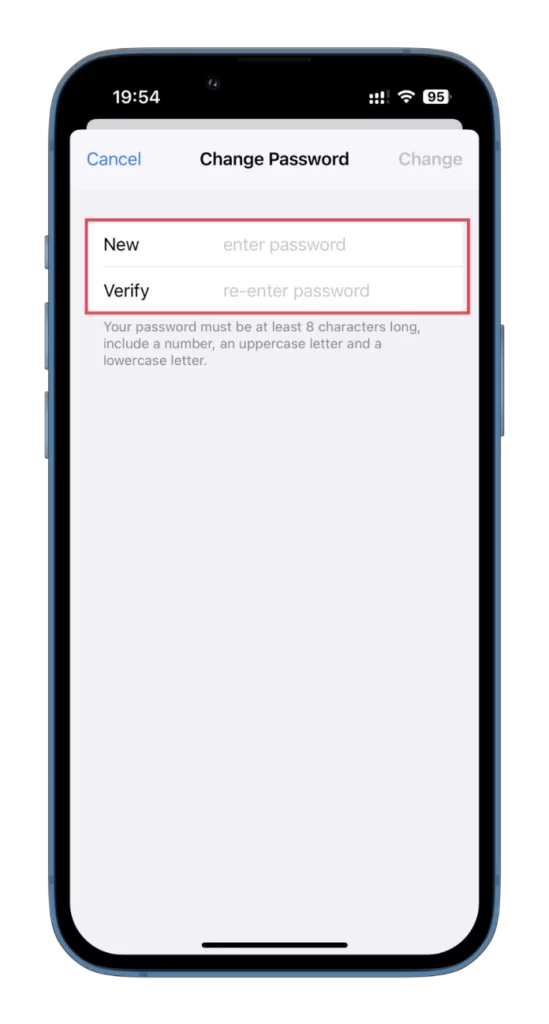
Βεβαιωθείτε ότι έχετε επιλέξει έναν ισχυρό και μοναδικό κωδικό πρόσβασης που δεν έχετε χρησιμοποιήσει στο παρελθόν αλλά μπορείτε εύκολα να θυμάστε. Η Apple απαιτεί ο νέος σας κωδικός πρόσβασης να έχει μήκος τουλάχιστον οκτώ χαρακτήρων, με τουλάχιστον ένα κεφαλαίο γράμμα, ένα πεζό γράμμα και έναν αριθμό. Τα ακριβή βήματα που μπορείτε να εκτελέσετε στο iPad σας.
Πώς να επαναφέρετε τον κωδικό πρόσβασης Apple ID σε Mac
Αν θέλετε να επαναφέρετε τον κωδικό πρόσβασης του Apple ID στο iPhone σας, μπορείτε να ακολουθήσετε αυτές τις οδηγίες:
- Κάντε κλικ στο μενού Apple στην επάνω αριστερή γωνία της οθόνης σας.
- Επιλέξτε Ρυθμίσεις συστήματος (ή Προτιμήσεις συστήματος) από το αναπτυσσόμενο μενού.
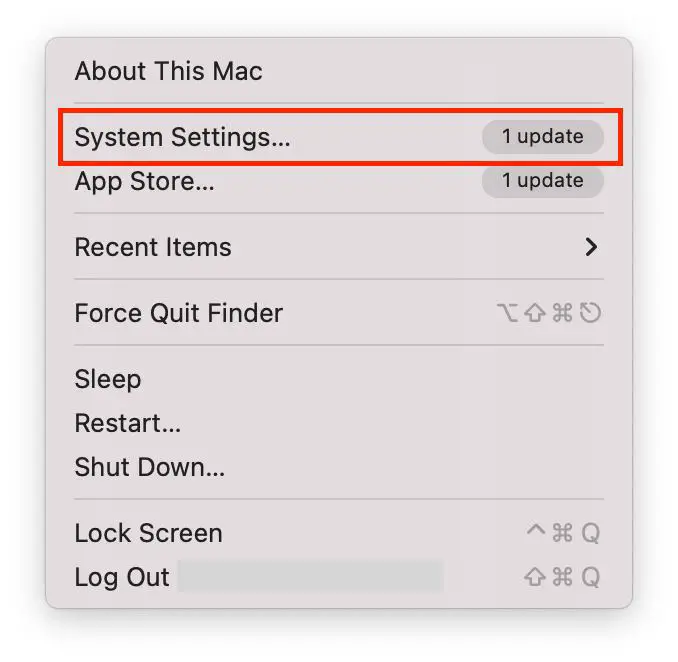
- Μετά από αυτό, κάντε κλικ στο Sign in with your Apple ID (ή Apple ID) και εισαγάγετε το Apple ID σας.
- Μεταβείτε στην ενότητα Κωδικός πρόσβασης και ασφάλεια.
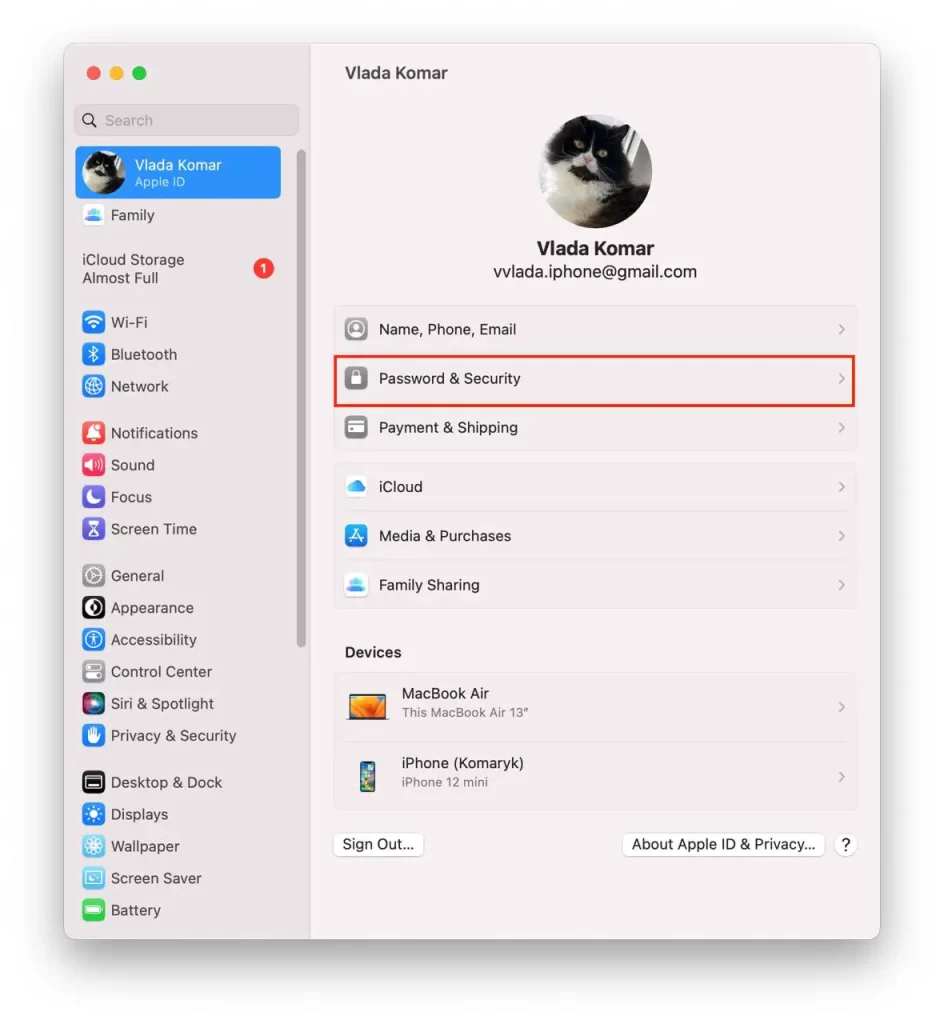
- Στη συνέχεια επιλέξτε Αλλαγή κωδικού πρόσβασης.
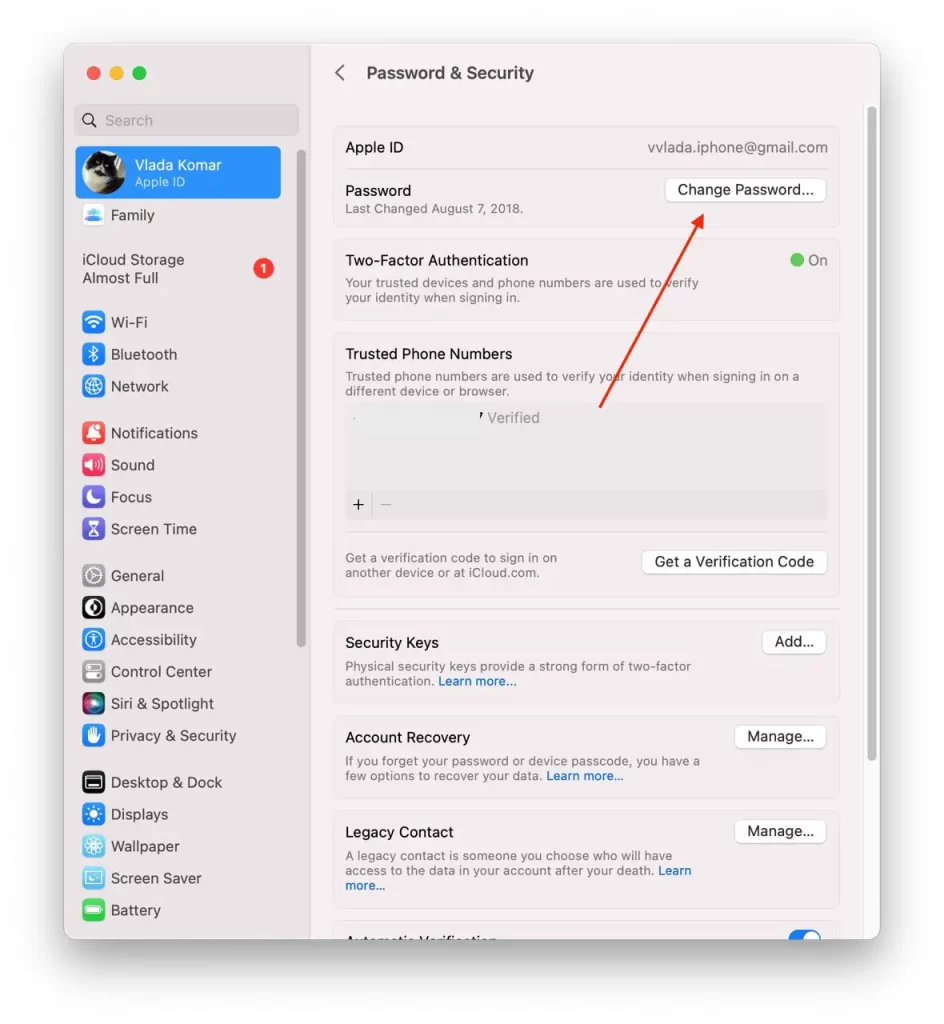
- Τέλος, ακολουθήστε τις οδηγίες που εμφανίζονται στην οθόνη για να επαναφέρετε τον κωδικό πρόσβασής σας, επιλέγοντας έναν νέο κωδικό πρόσβασης που πληροί τις απαιτήσεις της Apple για τον κωδικό πρόσβασης.
Μόλις επαναφέρετε τον κωδικό πρόσβασής σας, μπορείτε να τον χρησιμοποιήσετε για να συνδεθείτε στο Apple ID σας στον Mac και σε άλλες συσκευές.
Πώς να επαναφέρετε τον κωδικό πρόσβασης του Apple ID χρησιμοποιώντας μια δανεισμένη συσκευή
Αν δεν έχετε πρόσβαση στη συσκευή Apple αλλά έχετε πρόσβαση στον αριθμό του αξιόπιστου τηλεφώνου σας, μπορείτε να επαναφέρετε τον κωδικό πρόσβασης του Apple ID σας δανειζόμενοι μια συσκευή Apple από έναν φίλο ή μέλος της οικογένειάς σας. Για να το κάνετε αυτό, θα πρέπει να κατεβάσετε την εφαρμογή Apple Support.
Ακούστε τι πρέπει να κάνετε στη συνέχεια:
- Ανοίξτε την εφαρμογή Apple Support στη δανεισμένη συσκευή Apple.
- Στην ενότητα Εργαλεία υποστήριξης, επιλέξτε Επαναφορά κωδικού πρόσβασης.
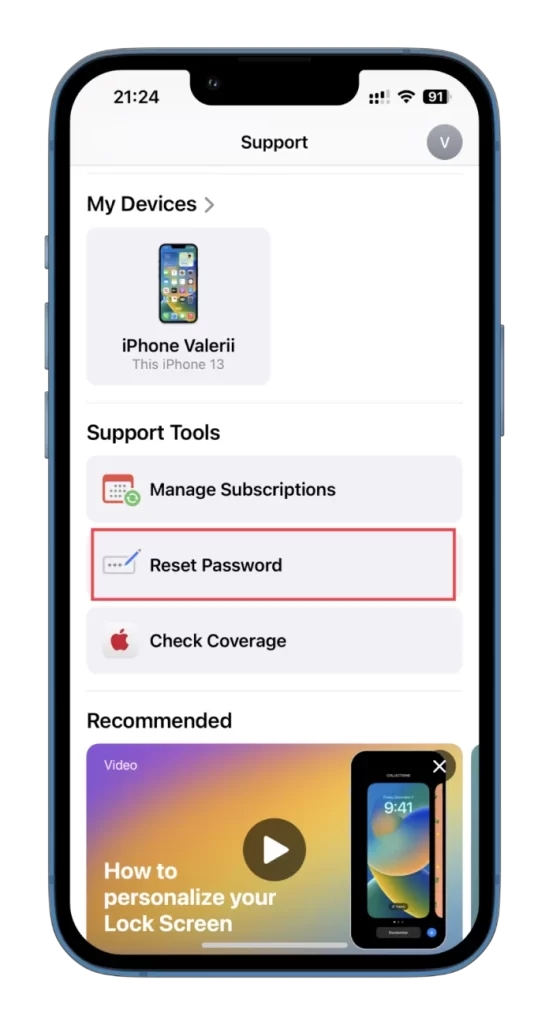
- Στη συνέχεια, επιλέξτε Ένα διαφορετικό Apple ID και πατήστε Συνέχεια.
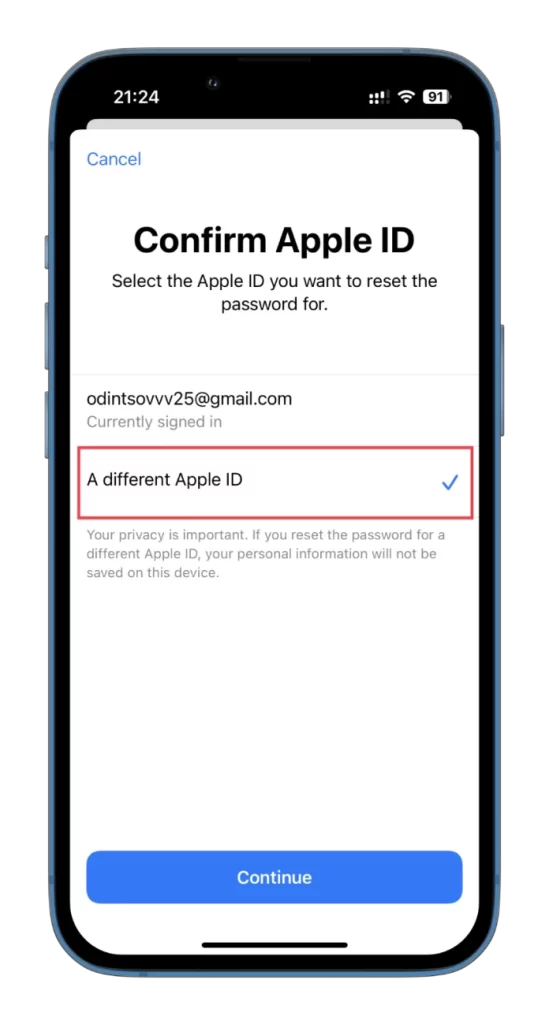
- Εισάγετε το Apple ID σας, πατήστε Επόμενο και ακολουθήστε τις οδηγίες που εμφανίζονται στην οθόνη για να επαναφέρετε τον κωδικό πρόσβασής σας.
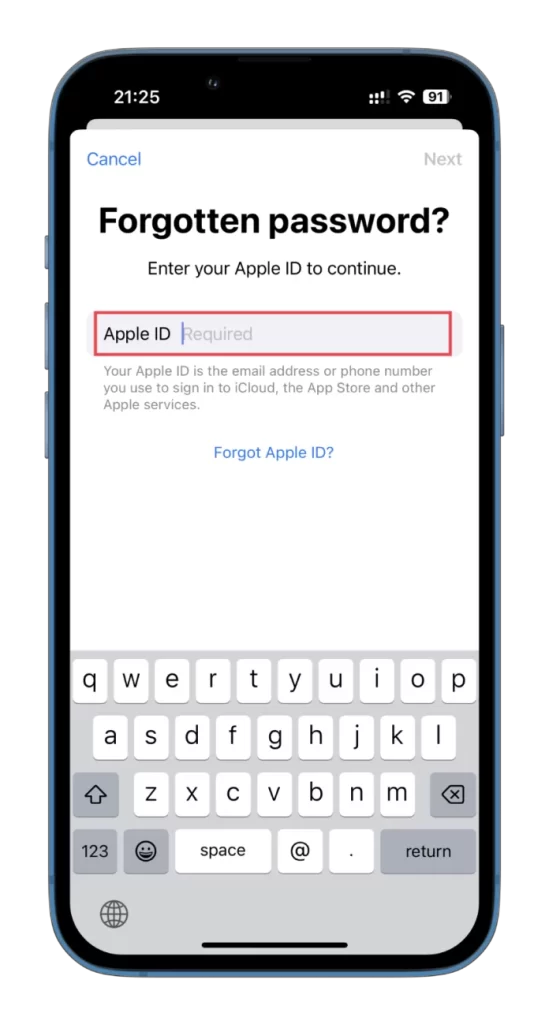
Να θυμάστε ότι η δανεισμένη συσκευή δεν θα αποθηκεύσει τα δεδομένα που θα εισαγάγετε.
Πώς να επαναφέρετε τον κωδικό πρόσβασης του Apple ID στο διαδίκτυο
Αν δεν μπορείτε να δανειστείτε ένα iPhone από κάποιον, μπορείτε να χρησιμοποιήσετε το πρόγραμμα περιήγησης στο web σε οποιαδήποτε συσκευή για να προσπαθήσετε να επαναφέρετε τον κωδικό πρόσβασης του Apple ID σας. Κάντε λοιπόν τα εξής:
- Ανοίξτε το πρόγραμμα περιήγησης στο web και επισκεφθείτε το iforgot.apple.com.
- Εισάγετε το email σας Apple ID και τους χαρακτήρες από την εικόνα στα κατάλληλα πεδία.
- Κάντε κλικ στο κουμπί Συνέχεια.
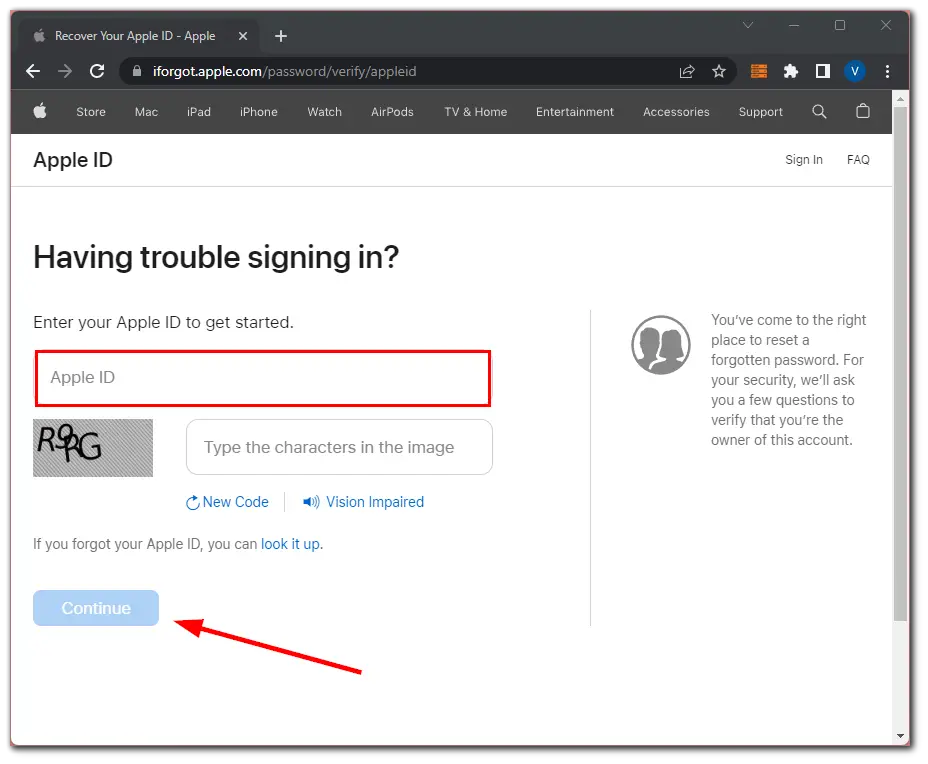
- Εισάγετε τον αριθμό τηλεφώνου που χρησιμοποιείτε τώρα με το Apple ID σας και κάντε κλικ στο κουμπί Συνέχεια ξανά.
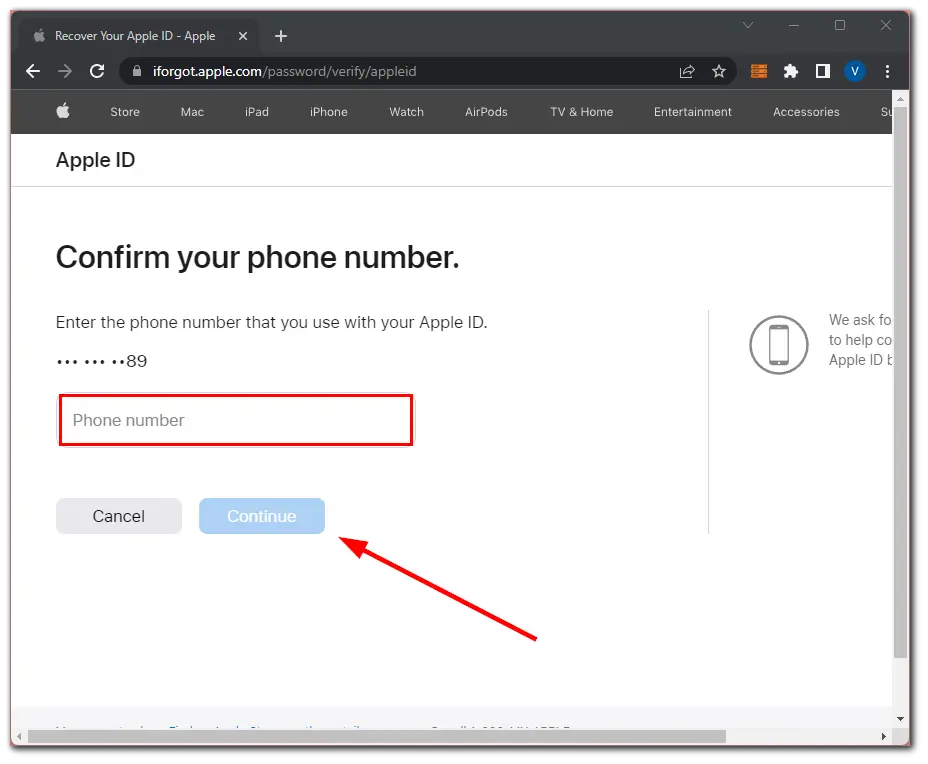
- Μετά από αυτό, θα πρέπει να λάβετε μια ειδοποίηση Επαναφορά κωδικού πρόσβασης στη συσκευή σας Apple.
- Εκεί πατήστε την επιλογή Allow και ακολουθήστε τις οδηγίες που εμφανίζονται στην οθόνη για να επαναφέρετε τον κωδικό πρόσβασής σας.
Βεβαιωθείτε ότι έχετε επιλέξει έναν κωδικό πρόσβασης που πληροί τις απαιτήσεις της Apple για τον κωδικό πρόσβασης.
Εάν δεν θυμάστε τη διεύθυνση email του Apple ID ή δεν έχετε πρόσβαση στο email που σχετίζεται με το Apple ID σας, ίσως χρειαστεί να επικοινωνήσετε με την υποστήριξη της Apple για περαιτέρω βοήθεια. Μπορείτε επίσης να χρησιμοποιήσετε τον παραπάνω σύνδεσμο για να ελέγξετε το Apple ID σας αν το έχετε ξεχάσει.









